Outlook邮箱中解决图片不显示的方法教程
2023-08-10 14:11:40作者:极光下载站
outlook邮箱是一款非常好用的软件,很多小伙伴都在使用。在其中我们可以自由接收和发送邮件,设置待办事项提醒等等,非常地方便实用。如果我们发现电脑版Outlook邮箱中收到邮件后,无法显示其中的图片,小伙伴们知道具体该如何进行操作吗,其实操作方法是非常简单的,我们只需要点击进入“选项”窗口后,进入信任中心设置,然后取消勾选“自动下载”栏的设置并重启软件就可以了,小伙伴们可以打开自己的软件后一起动手操作起来,看看效果。接下来,小编就来和小伙伴们分享具体的操作步骤了,有需要或者是有兴趣了解的小伙伴们快来和小编一起往下看看吧!
操作步骤
第一步:双击打开Outlook邮箱,在左上方点击“文件”;
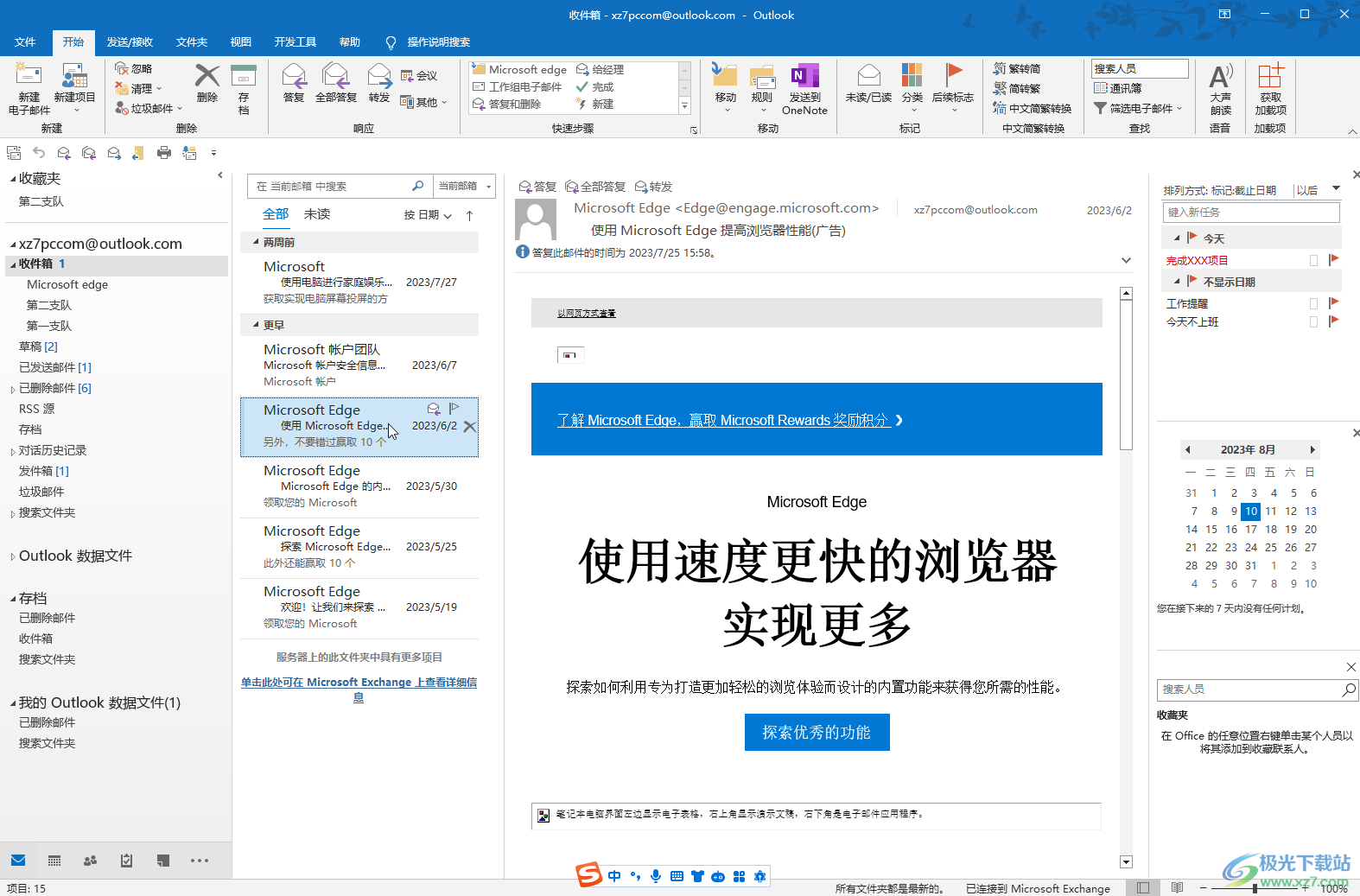
第二步:在新页面左侧点击“选项”按钮;
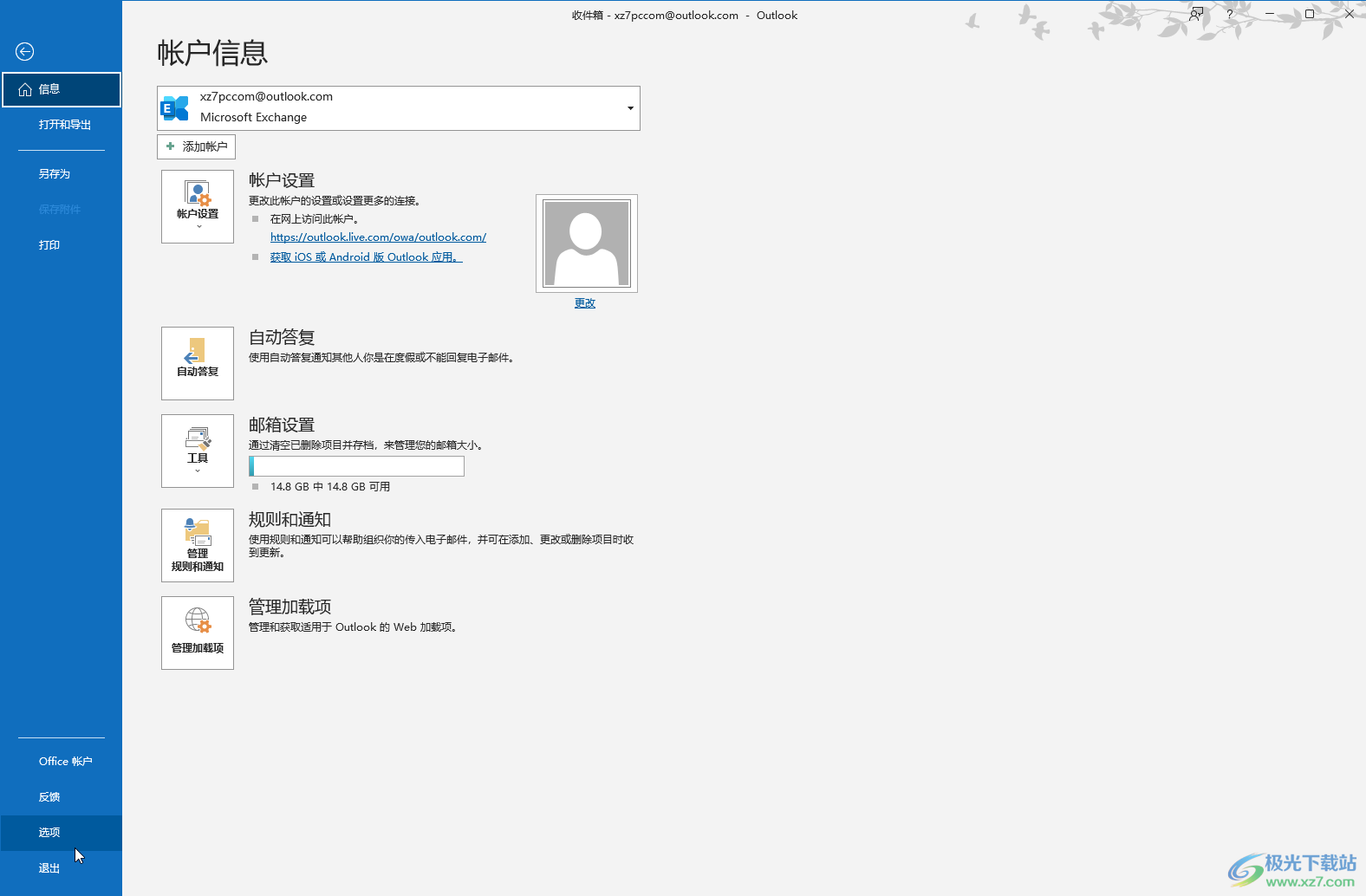
第三步:进入“选项”窗口后, 点击“信任中心”——“信任中心设置”;
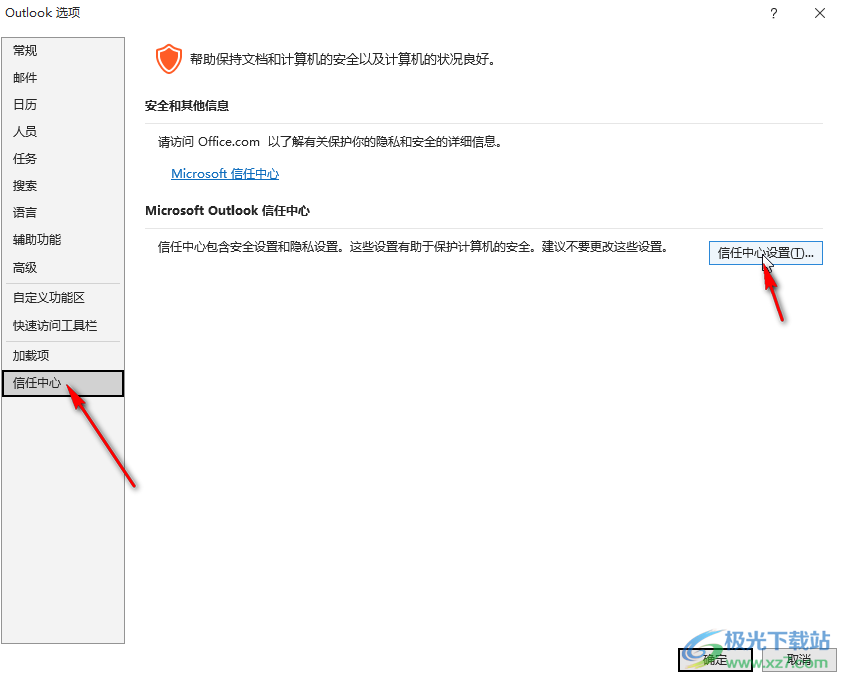
第四步:接着在“自动下载”栏,取消勾选“请勿下载标准HTML电子邮件或rss项中的图片”和“请勿下载加密或带签名的HTML电子邮件中的图片”,然后依次点击确定关闭窗口;
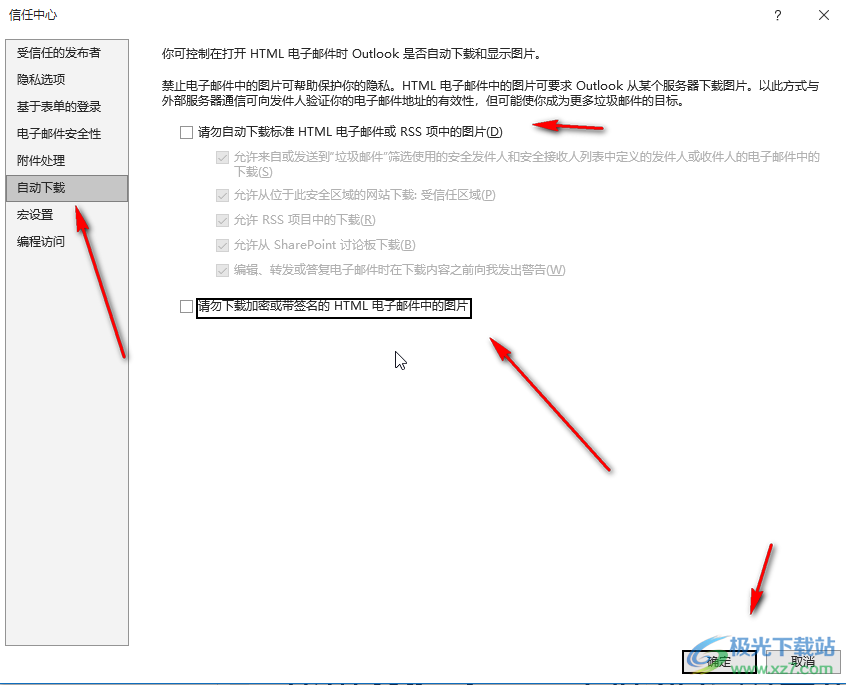
第五步:接着重启Outlook,就可以看到图片显示出来了。
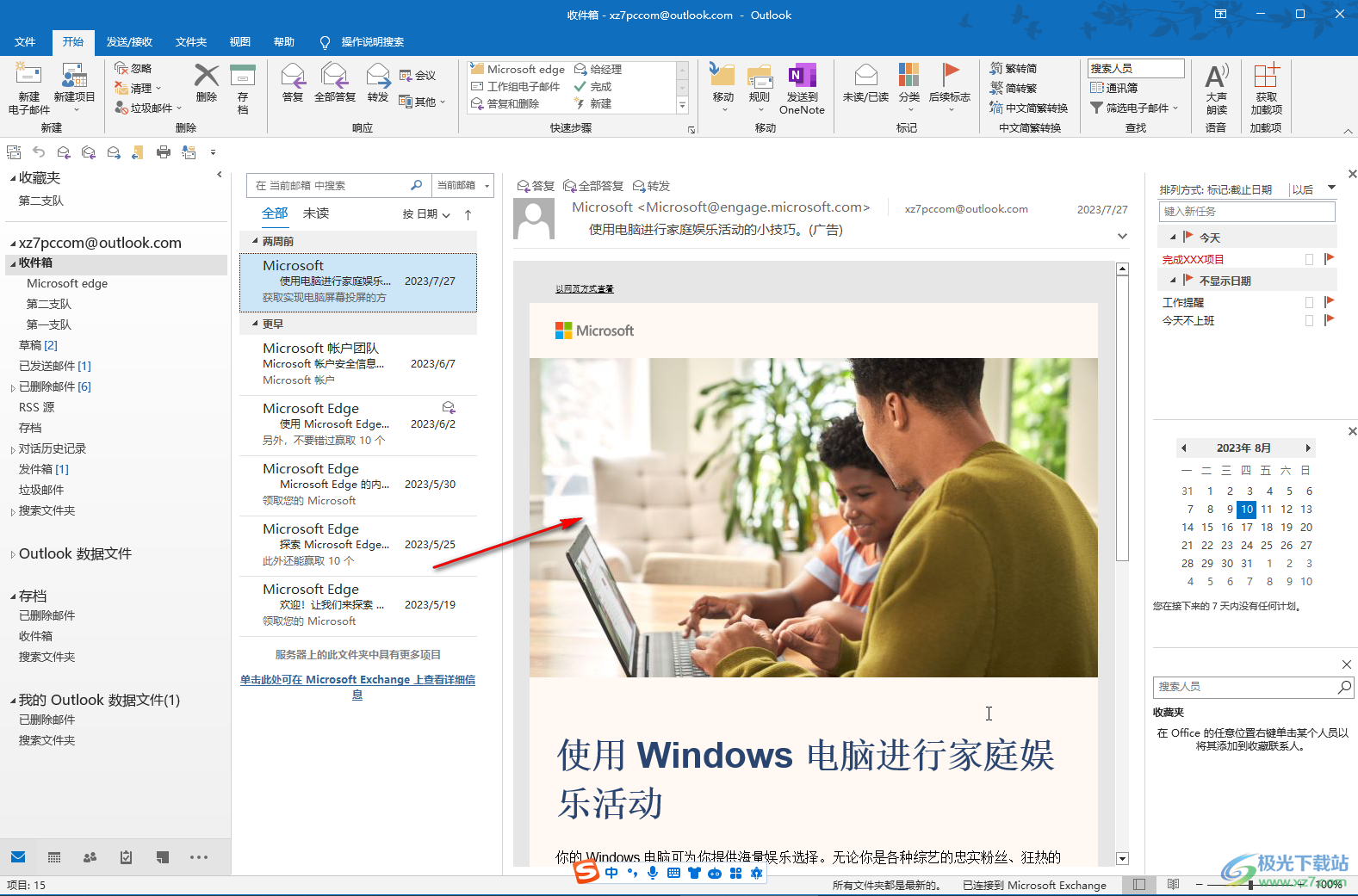
以上就是电脑版Outlook邮箱中解决图片显示不出来的方法教程的全部内容了。以上解决步骤操作起来都是非常简单的,小伙伴们可以打开自己的软件后一起动手操作起来。
